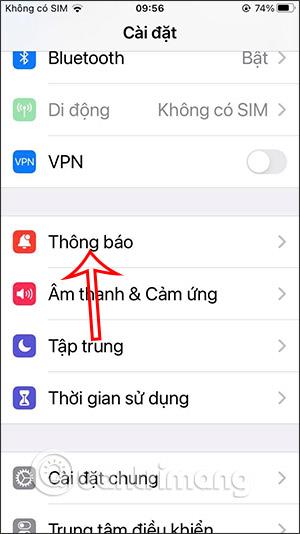Benachrichtigungszusammenfassung unter iOS 15 (Benachrichtigungszusammenfassung) oder Zeitplanzusammenfassung ist eine neue Funktion in iOS 15 , die Benutzern eine nützliche Zusammenfassung der Anwendungsbenachrichtigungen bietet, damit wir sie entsprechend anpassen können. Benutzer werden nicht durch App-Benachrichtigungen abgelenkt, können sich mehr auf die Arbeit konzentrieren und können zu weniger wichtigen Benachrichtigungen zurückkehren, wenn sie Zeit haben. Im folgenden Artikel erfahren Sie, wie Sie Benachrichtigungszusammenfassungen unter iOS 15 aktivieren.
Anweisungen zum Aktivieren von Benachrichtigungszusammenfassungen auf dem iPhone
Schritt 1:
Öffnen Sie zunächst die Einstellungen auf dem Gerät und klicken Sie dann auf Benachrichtigungen . Wechseln Sie dann zur neuen Benutzeroberfläche und klicken Sie auf die Funktion „Geplante Zusammenfassung“ . Wir müssen diese Funktion aktivieren , um sie nutzen zu können.



Schritt 2:
Unmittelbar danach werden auf dem Bildschirm die derzeit auf dem Gerät installierten Anwendungen angezeigt , sodass Sie die Anwendung auswählen können, mit der Sie die Benachrichtigung zusammenfassen möchten. Wir klicken auf die Anwendung, die wir verwenden möchten , und klicken dann auf Anwendung hinzufügen .

Berühren Sie anschließend auf der Schnittstelle „Einen Zeitplan festlegen“ die Zeit im Abschnitt „Zeitplan“, um die Zeit auszuwählen, zu der die Funktion für die Anwendung verwendet werden soll .

Schritt 3:
Zeigen Sie spezifischere Zeitpläne an, aus denen Benutzer auswählen können. Nachdem wir die Uhrzeit ausgewählt haben , klicken wir unten auf dem Bildschirm auf Benachrichtigungszusammenfassung aktivieren , um diese Funktion zu aktivieren, und schon sind Sie fertig.